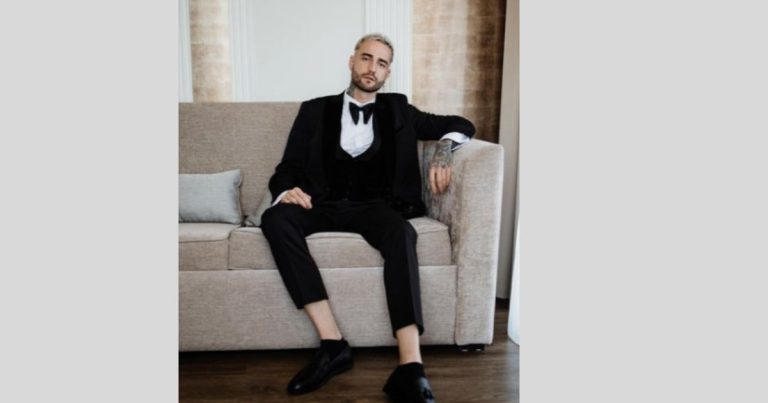Быстрый ответ
Первое, что нужно сделать для восстановления потерянных фотографий на Инстаграм, – зайти в свою Галерею. Посмотрите, есть ли у вас копия или нет. Если нет, зайдите в кэш Инстаграм и папку загрузок, чтобы посмотреть, сохранилась ли фотография. Вы также можете зайти в раздел “Архив” на Инстаграм. Возможно, ваши фотографии хранятся там.
Вы удалили свои фотографии или видеоролики из Инстаграме? Исчезли ваши фотографии или видеоклипы из Инстаграме? Этот блог – пошаговое руководство о том, как восстановить фото в Инстаграме на Android, iPhone и компьютерах.
Или вы можете случайно удалить свои сообщения в Инстаграм или внезапно заметить, что ваши фотографии Инстаграм исчезли. Черновики ваших видео в Инстаграм удаляются. Видеоролики которые вы загружаете в приложение, также могут исчезнуть с вашего устройства из-за вирусных атак, форматирования или по другим причинам.
Так можете ли вы восстановить потерянные или удаленные фотографии, видео, истории, видео IGTV или клипы Инстаграм? К счастью, да.

3 шага к восстановлению фотографий Инстаграм, видео, историй, видео IGTV или клипов Инстаграм?
Пытаетесь восстановить свои драгоценные фотографии, видео, истории, видео IGTV или клипы Инстаграм? Не жалейте, всего за 3 простых шага, вы сможете восстановить утраченный или удаленный контент и вернуть заветные воспоминания. Узнайте, как вернуть себе медиа в Инстаграм и возобновить делиться своими особенными моментами с друзьями и подписчиками. Давайте рассмотрим три основных шага, которые помогут вам восстановить ценный контент Инстаграм без особых усилий.
Шаг № 01: Как получить доступ к папке “Недавно удаленные” в Инстаграм
Выполните следующие действия, чтобы получить доступ к папке “Недавно удаленные” в Инстаграм:
- Откройте приложение Инстаграм
- Нажмите на значок вашего профиля в правом углу
- Нажмите на три линии в правом углу
- Нажмите на Ваша активность
- Прокрутите вниз и выберите Недавно удаленные
Шаг № 02: Как восстановить контент, который вы удалили из Инстаграм
- Нажмите на значок профиля в правом углу, чтобы перейти к своему профилю
- Нажмите на три линии в правом углу
- Нажмите на “Ваша активность“
- Прокрутите вниз и выберите Недавно удаленные
- Нажмите на фото, видео или историю, которую вы хотите восстановить или удалить навсегда.
- Возможно, вы сможете отфильтровать тип контента, который вы хотите восстановить или удалить навсегда
- Нажмите значок с тремя точками справа на сообщении.
- Нажмите Восстановить.
При окончательном удалении или восстановлении контента из раздела “Недавно удаленные” Инстаграм запросит по электронной почте или текстовому сообщению подтверждение того, что вы являетесь владельцем аккаунта.
Интернет-архив
Даже если вы случайно удалили фотографии, вы можете восстановить их через Интернет-архив. Для этого перейдите по ссылке web.archive.org. Скопируйте ссылку на свой профиль Инстаграм и вставьте ее в верхнюю строку поиска. Выберите время, чтобы увидеть исчезнувшие посты. Это непрозрачный способ, но он может помочь вам восстановить фотографии на Инстаграм. Он работает только для “Публичных аккаунтов“.
Шаг № 03: Какие удаленные сообщения можно восстановить в Инстаграм?
Вы можете восстановить следующий контент из своего аккаунта Инстаграм, если вы удалили его в течение последних 30 дней:
- Фотографии и видео из вашего профиля
- Фото и видео из вашей истории Инстаграм
- Истории Инстаграмиз основных моментов и вашего архива историй
- Ролики
- Прямые сообщения.
Примечание
Удаленные истории остаются в папке “Недавно удаленные” в течение 24 часов. Все остальное будет автоматически удалено через 30 дней.
Бонусный совет: Как сохранить фотографии Инстаграм на телефон, чтобы избежать потери фотографий
- Зайдите в свой профиль.
- Нажмите Настройки > Аккаунт > Оригинальные фотографии (iOS) или Оригинальные сообщения (Android).
- Нажмите рядом с пунктом Сохранить оригинальные фотографии (iOS) или Сохранить оригинальные сообщения (Android), чтобы включить его.
При включении функции “Сохранять оригинальные фотографии” или “Сохранять оригинальные сообщения” каждая фотография с сообщением также сохраняется в библиотеке вашего телефона.
Как восстановить удаленные фото с «Инстаграм»
Чтобы восстановить удаленные фотографии из Instagram, вы можете следовать этим шагам:
- Доступ к вашему аккаунту Instagram: Откройте Instagram и перейдите в свой профиль.
- Перейти в настройки: Нажмите на три линии в правом верхнем углу, затем выберите “Настройки”.
- Выберите аккаунт: В меню настроек найдите и нажмите на “Аккаунт”.
- Недавно удаленные: Ищите опцию “Недавно удаленные”. Instagram хранит удаленные публикации здесь в течение 30 дней.
- Восстановить фотографии: В папке “Недавно удаленные” вы можете найти свои удаленные фотографии. Выберите фотографию, которую хотите восстановить, и нажмите на “Восстановить”.
Ваши запросы в Google
Итог
Итак, независимо от того, удалили ли вы фотографии случайно или они были удалены в силу каких-то обстоятельств, приведенные выше решения обязательно придут вам на помощь.
Кроме того, в следующий раз, когда вы будете делать фото с помощью камеры Инстаграм, убедитесь, что вы нажали на кнопку “Сохранить оригинал“. Таким образом, вы будете знать, что у вас есть копия фотографии на вашем устройстве.
![Инстаграм Блог - Исправьте свои проблемы [Советы и рекомендации]](https://wikigeneral.net/wp-content/uploads/2023/05/cropped-Инстаграм-Блог-Исправьте-свои-проблемы-Советы-и-рекомендации.webp)